Xiaomi, ein chinesischer und der drittgrößte Smartphone-Hersteller, erfreut sich hierzulande seit Längerem großer Beliebtheit wegen günstiger Preise und guter Leistung von seinem Gerät. Es kommt manchmal jedoch zu einem Problem: Wie soll man das Xiaomi-Gerät entsperren, wenn er das Xiaomi Passwort vergessen hat? 3 praktische Lösungen lassen sich in diesem Artikel einfach herauszufinden.

Vor allem hilft Ihnen Aiseesoft Android Unlocker, wenn Sie Xiaomi Bildschirmsperre sowie PIN, Muster oder Passwort vergessen haben. Er ist ein effizientes Werkzeug, an erster Stelle Ihr Xiaomi-Gerät ohne Passwort und ohne Datenverlust zu entsperren, damit Sie im Handumdrehen wieder auf Ihrem Gerät zugreifen können. Mittlerweile sind die Vorgehensweisen relativ einfach, Sie brauchen inzwischen nur ein kompatibles USB-Kabel. Den Rest folgen Sie einfach den Schritten auf dem Computerbildschirm. Alle Situationen sind hierbei geeignet, sowie Android Passwort vergessen, zerbrochener Bildschirm oder gebrauchtes Handy. Darüber hinaus unterstützt diese Softwarelösung zugleich andere Handy-Marken und Android Versionen von 6.0 bis zum neusten 15.0. Dann können Sie mithilfe von ihm auch andere Android Bildschirmsperre umgehen.
Schritt 1: Laden Sie zuerst die Software auf Ihrem PC herunter. Starten Sie Aiseesoft Android Unlocker. Wählen Sie die Option "Android Displaysperre entfernen", damit Sie Xiaomi Displaysperre aufheben können.
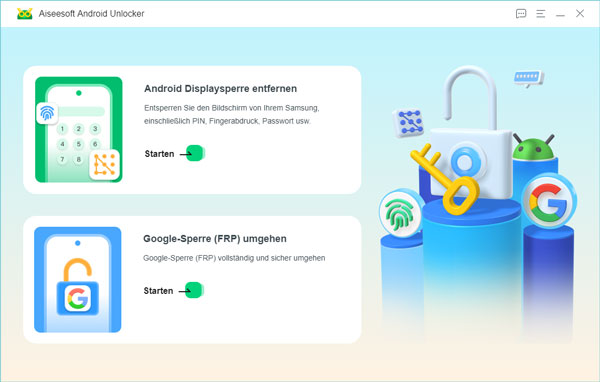
Schritt 2: In nächsten werde vielfältige Handy-Marken angezeigt. Wählen Sie "Xiaomi" aus.
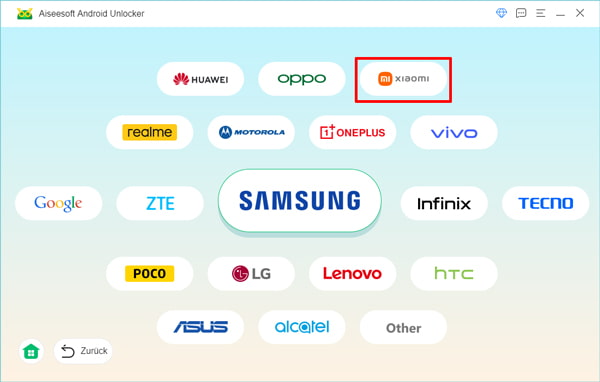
Schritt 3: Schließen Sie nun Ihr Xiaomi-Gerät an dem PC per USB-Kabel an. Wenn Ihr Xiaomi-Gerät immer noch nicht vom PC erkannt wird, befolgen Sie die Anweisungen auf Ihrem Bildschirm, um USB-Debugging anzuschalten.
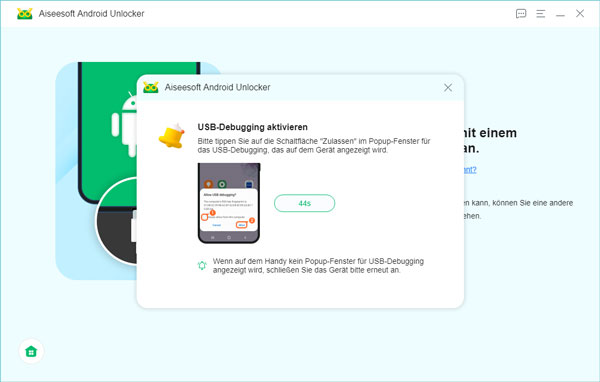
Schritt 4: Nach der erfolgreichen Erkennung startet das die Entfernung automatisch.
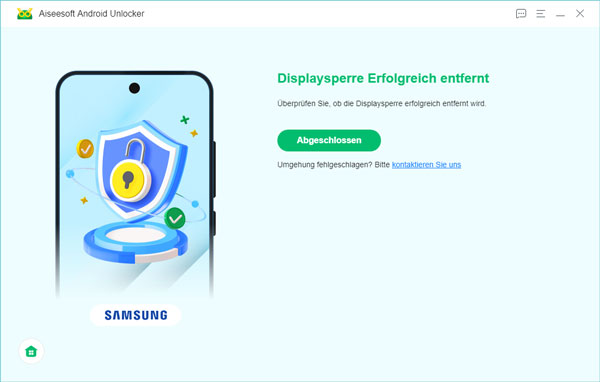
Haben Sie bereits ein Google-Konto, das auch mit Ihrem Xiaomi-Gerät verbunden ist? Dann ist das Entsperren mit der Funktion "Mein Gerät finden" relativ einfach, wenn Sie das Xiaomi Passwort vergessen haben. Sie können damit das Xiaomi-Smartphones zudem im Falle eines Verlustes oder Diebstahl orten oder sperren, inzwischen auch die Daten aus der Ferne vollkommen löschen.
Hinweis: Bei diesem Schritt werden alle Daten auf Ihrem Xiaomi unwiderruflich gelöscht. Das heißt, dass die gelöschten Daten nicht mehr wiederherstellbar sind. Dazu empfehlen wir Ihnen, dass Sie vor dem Zurücksetzen ein Xiaomi Backup erstellen.
Eine weitere Voraussetzung ist, dass die "Mein Smartphone finden"-Funktion vorher auf Ihrem Gerät aktiviert ist. Um diese Funktion zu aktivieren, gehen Sie wie folgt vor.
Schritt 1: Öffnen Sie "Einstellungen". Scrollen Sie nach unten und tippen Sie auf die Option "Fingerabdrücke, Gesichtsdaten und Bildschirmsperre".
Schritt 2: Wählen Sie die Option "Datenschutz" aus.
Schritt 3: Tippen Sie auf "Mein Gerät finden".
Schritt 4: Aktivieren Sie "Mein Gerät finden", indem Sie die Schaltfläche einschalten.
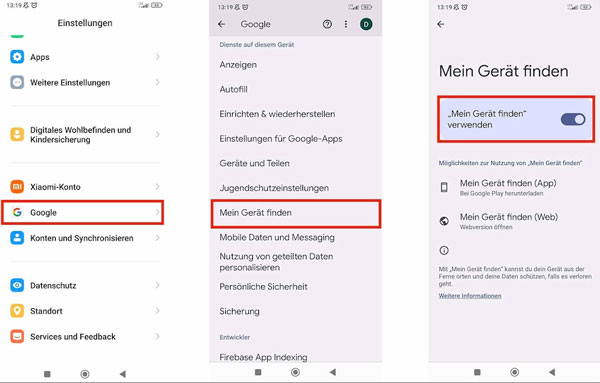
Um Ihr Xiaomi-Handy durch "Mein Gerät finden" zurückzusetzen, führen Sie folgende Schritte aus.
Schritt 1: Öffnen Sie auf einem anderen Gerät die App "Mein Gerät finden" oder gehen Sie auf die Website: https://www.google.com/android/find/ und melden Sie sich mit Ihrem Google Konto an.
Schritt 2: Wählen Sie das entsprechenden Xiaomi-Gerät auf der linken Seite aus.
Schritt 3: Tippen Sie auf die Option "DATEN VON GERÄT LÖSCHEN" und bestätigen Sie die Aufforderung. Dann wird auch die Bildschirmsperre gleichzeitig mit allen Daten gelöscht. Jetzt können Sie Ihr Xiaomi neu starten und konfigurieren.

Wenn Sie keine zusätzliche Software installieren möchten, gibt es hier eine weitere offizielle Lösung. Wenn Sie das Xiaomi Entsperrmuster vergessen haben, können Sie Ihr Xiaomi-Gerät durch Tastenkombination direkt auf Werkseinstellungen zurückzusetzen. Gleich wie die zweite Lösung werden alle Daten auf Ihrem Xiaomi endgültig gelöscht.
Schritt 1: Schalten Sie zuallererst Ihr Xiaomi-Gerät aus.
Schritt 2: Halten Sie die Power-Taste und die Lauter-Taste gleichzeitig gedrückt, bis das MI-Logo erscheint. Dann lassen Sie die Power-Taste los, halten Sie nur noch die Lauter-Taste fest.

Schritt 3: Nun gelangen Sie ins Recovery Menü. Navigieren Sie mit den Lautstärketasten auf den Punkt "Wipe Data", nämlich die zweite Option. Drücken Sie die Power-Taste, um fortzufahren. Bestätigen Sie Ihre Aufforderung, indem Sie auf den Punkt "Wipe All Data" und weiterhin auf "Confirm" gehen.
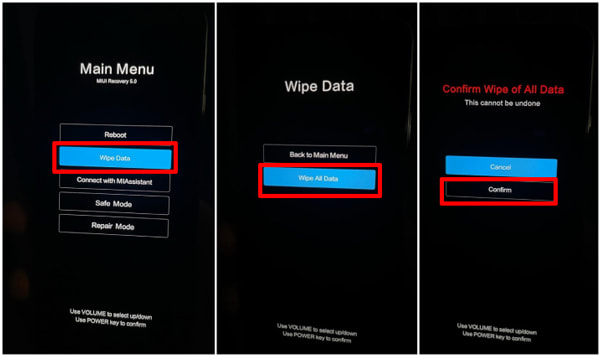
Schritt 4: Ganz schnell sind Sie wieder zurück ins Recovery Menü. Rebooten Sie das Xiaomi-Gerät. Dann setzt das Xiaomi-Gerät alles Beitrag hier mit dem Neustart zurück.
Hinweis: Wenn auf Ihrem Xiaomi-Gerät ein MI-Konto schon verbunden und angemeldet ist und Sie das Passwort des MI-Kontos noch kennen, müssen Sie das Passwort von MI-Konto eingeben. Wenn Sie allerdings auch das Passwort von MI-Konto vergessen haben, gehen Sie zu dieser Seite, um Ihr Passwort zurückzusetzen: https://account.xiaomi.com/pass/forgetPassword?sid=unlockApi&_locale=de_DE
Fazit
Das Vergessen des Passworts für Ihr Xiaomi-Gerät kann frustrierend sein, doch mit den richtigen Schritten lässt sich das Problem schnell lösen. Falls Sie das Xiaomi Passwort vergessen haben, können Sie alle obigen Methoden verwenden, um Ihr Xiaomi-Gerät mühelos zu entsperren oder auf Werkeinstellungen zurückzusetzen, ob durch Aiseesoft Android Unlocker, Google Dienst oder die Tastenkombination. Egal, welche Methode Sie ausprobieren, ist es immerhin ratsam, regelmäßige Backups zu erstellen, um zukünftige Probleme zu vermeiden und Ihre Daten zu schützen.